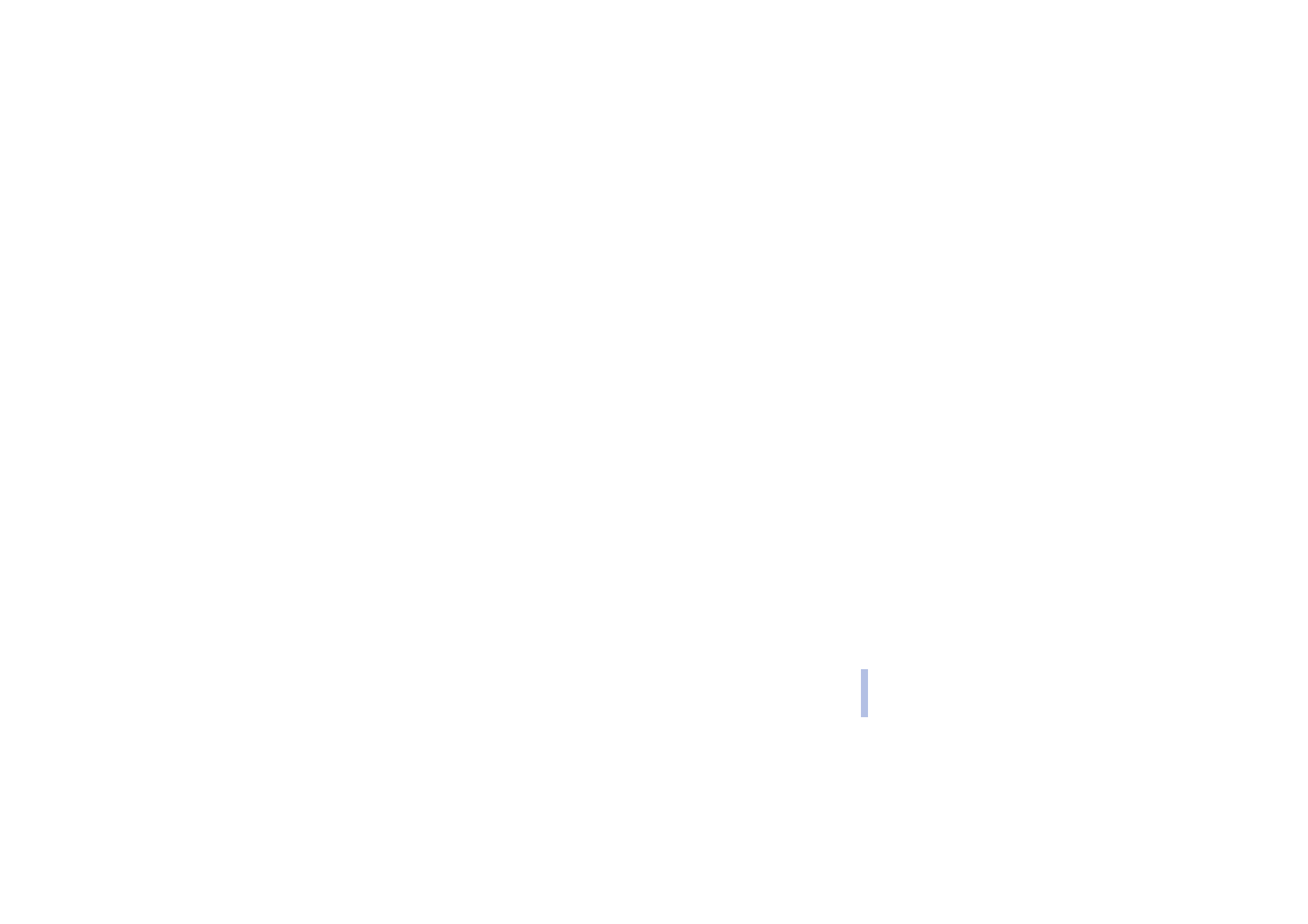
Min tillgänglighet
Med tjänsten för tillgänglighetsbevakning (nättjänst) kan du dela din tillgänglighetsinformation med
andra användare, t.ex. familj, vänner och kollegor som har kompatibla enheter och tillgång till
tjänsten. Tillgänglighetsinformationen inkluderar uppgifter om din tillgänglighet, statusmeddelanden
och en egen logotyp. Andra användare som har tjänsten och som begär att visa din information kan se
din status. Den begärda informationen visas i
Bevakade namn
på menyn
Kontakter
. Du kan anpassa
den information som ska delas med andra användare och bestämma vem som ska kunna visa din
status.
Innan du kan använda tjänsten måste du abonnera på den. För att kontrollera tillgänglighet, priser och
få information om hur du abonnerar på tjänsten kontaktar du nätoperatören eller tjänsteleverantören.
De kan också ge dig ett unikt användar–ID och ett lösenord samt de inställningar som krävs för
tjänsten. När du vill göra de inställningar som krävs för tjänsten, se Chatt– och
tillgänglighetsinställningar på sidan 104. Du kan använda telefonens övriga funktioner medan du är
ansluten till tjänsten. Tjänsten är aktiv i bakgrunden.
Tryck på
Meny
och välj
Kontakter
och
Min tillgänglighet
. Välj
•
Anslut till tjänsten "Min tillgängligh."
(eller
Koppla från
) för att ansluta till (eller koppla ner från)
tjänsten.
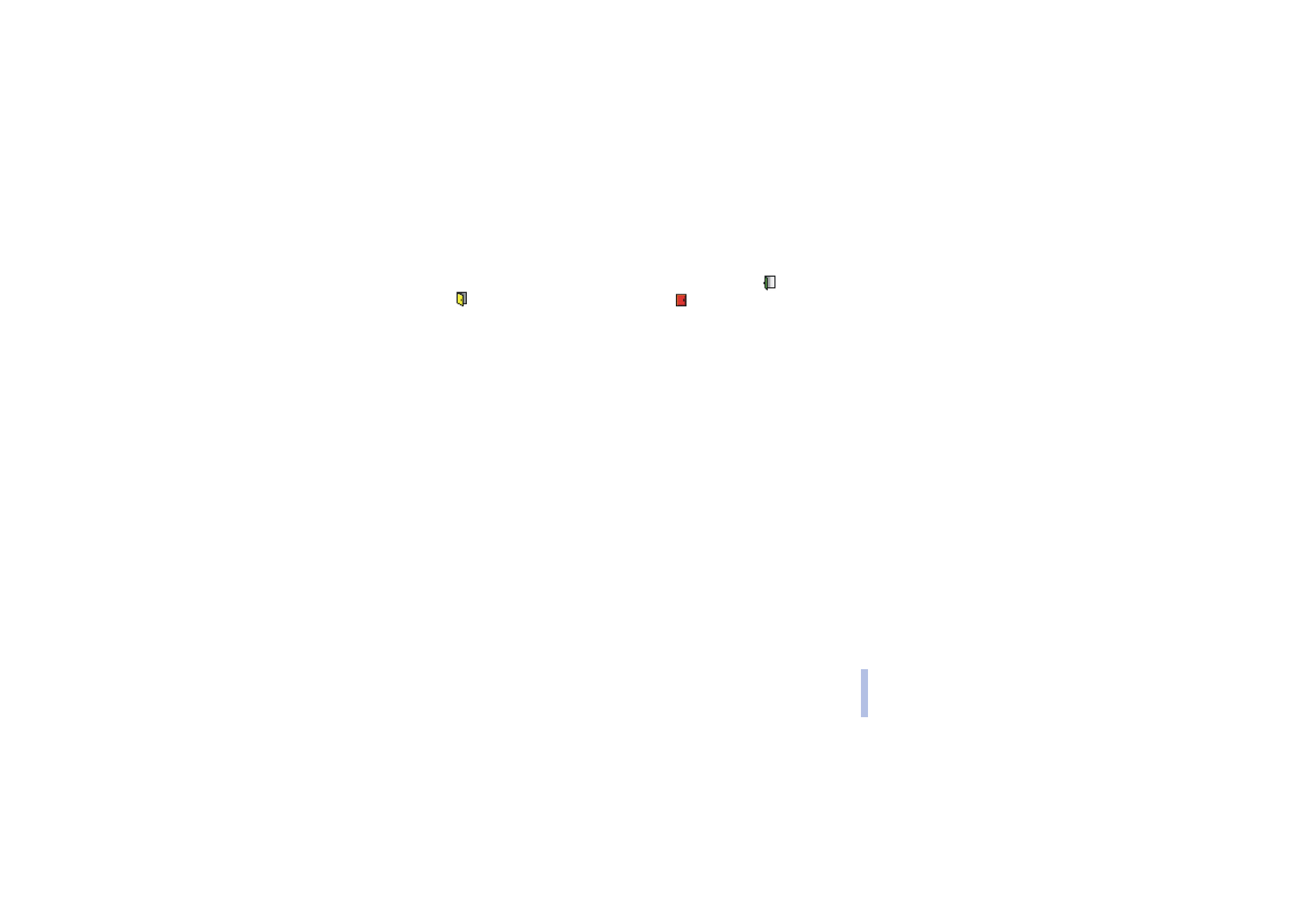
Copyright © 2004 Nokia. All rights reserved.
Menyfun
k
tio
n
er
84
Menyfun
k
tio
n
er
•
Aktuell tillgänglighet
för att ändra din tillgänglighetsstatus. Välj
•
Visa aktuell tillgänglighet
och välj
Privat status
eller
Allmän status
för att visa aktuell privat eller
allmän status.
•
Min status
för att ställa in din status till
Tillgänglig
vilket anges med
, eller till
Upptagen
som
anges med
, eller till
Ej tillgänglig
som anges med
.
•
Mitt tillgänglighetsmeddelande
och skriv in den text som ska visas för andra personer eller tryck
på
Alt.
och välj
Föregående medd.
och välj ett gammalt meddelande som statusmeddelande.
•
Min tillgänglighetslogo
för att välja en logotyp från mappen
Grafik
i ditt galleri. Om du väljer
Standard
, publiceras inte logotypen.
•
Visa för
för att välja de grupper som du vill visa eller inte visa din tillgänglighetsstatus för.
Välj
Privata och allm.
så kan kontakter i din privata lista visa all din tillgänglighetsinformation:
tillgänglighet, statusmeddelanden och logotyp. Övriga kontakter kan bara se din tillgänglighet.
Välj
Privata kontakter
så kan kontakterna i din privata lista se all din tillgänglighetsinformation
(tillgänglighet, statusmeddelanden och logotyp). För övriga användare visas inte någon
information.
Om du väljer
Ingen
kan din tillgänglighetsinformation inte visas av någon.
•
Användare
och välj
•
Aktuella anv.
för att visa alla personer som bevakar din tillgänglighet.
•
Privat lista
är en lista med personer som är tillåtna att visa all din tillgänglighetsinformation,
inklusive tillgänglighet, statusmeddelanden och logotyp. Du kan ändra i din privata lista. Övriga
personer som inte finns med i listan kan bara se din tillgänglighet.
•
Blockerade
för att visa alla personer som du har blockerat från att visa din
tillgänglighetsinformation.
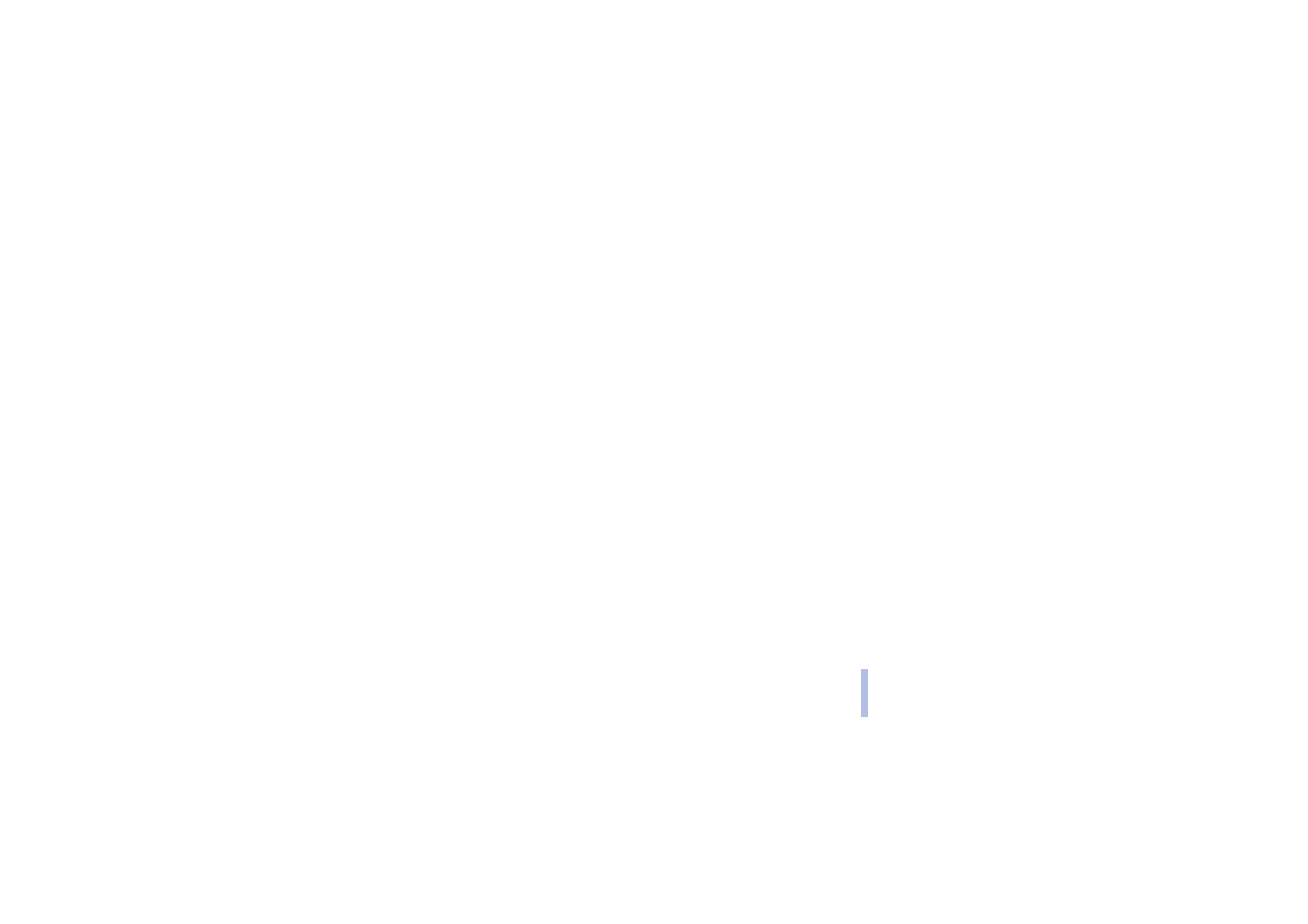
Copyright © 2004 Nokia. All rights reserved.
Menyfun
k
tio
n
er
85
Menyfun
k
tio
n
er
•
Inställningar
och välj
•
Visa tillgänglighet i inaktivt läge
för att visa en symbol för aktuell status i passningsläge.
•
Synkronisera med profiler
för att välja om du vill uppdatera
Mitt tillgänglighetsmeddelande
och
Min status
manuellt eller automatiskt genom att länka dem till den profil som är aktiv. Se även
Profiler på sidan 91. Observera att du inte kan länka en anpassad statuslogotyp till en profil.
•
Anslutningstyp
för att välja om du vill ansluta automatiskt till tjänsten när telefonen slås på.
•
Anslutn.inställn.
, se Chatt– och tillgänglighetsinställningar på sidan 104.